솔직히 말해서, 아침에 눈 뜨자마자 500개 상품 가격을 일일이 복사해서 엑셀에 붙여넣는 일에 설렐 사람은 거의 없을 거예요. (혹시 그런 분이 있다면 체력에 박수 보내고, 손목 보호대도 꼭 챙기시길!) 영업, 운영, 혹은 경쟁사보다 한발 앞서기 위해 웹사이트에서 데이터를 수집해본 경험이 있다면, 이 과정이 얼마나 번거롭고 지루한지 잘 아실 겁니다. 요즘은 웹 데이터가 비즈니스의 핵심이 되면서 자동화된 데이터 추출에 대한 수요도 폭발적으로 늘고 있죠—도 있습니다.
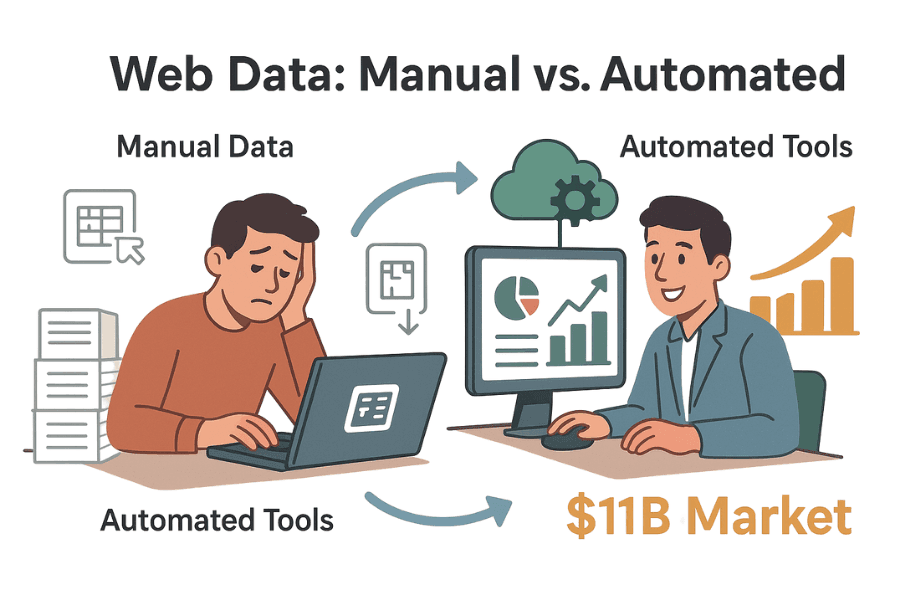
저는 SaaS와 자동화 분야에서 오래 일하면서, 엑셀 매크로부터 새벽 2시에 급하게 만든 파이썬 스크립트까지 별별 방법을 다 써봤어요. 오늘은 파이썬 html parser를 활용해 실제로 데이터를 수집하는 방법(예시로 IMDb 영화 평점 가져오기)을 단계별로 소개하고, 2025년에는 왜 같은 AI 기반 도구가 더 좋은 선택이 될 수 있는지도 함께 알려드릴게요. 이제는 코딩 없이도 원하는 인사이트를 바로 얻을 수 있는 시대입니다.
HTML 파서란? 파이썬에서 왜 필요할까?
먼저 html parser가 뭔지부터 짚고 넘어가야겠죠. 쉽게 말해, 웹페이지의 복잡한 HTML 코드를 읽어서 우리가 보기 좋게 정리해주는 ‘웹 도서관 사서’ 같은 역할을 합니다. 덕분에 제목, 가격, 링크 등 필요한 정보만 쏙쏙 뽑아낼 수 있죠—수많은 태그와 div 속에서 길을 잃지 않고요.
파이썬이 이런 작업에 많이 쓰이는 이유는 명확합니다. 문법이 쉽고, 입문자도 금방 배울 수 있으며, 웹 스크래핑과 파싱을 위한 라이브러리가 정말 많거든요. 실제로 인 것도 이런 이유 때문입니다.
파이썬 HTML 파서 대표 라이브러리
파이썬에서 html parser로 많이 쓰이는 라이브러리는 아래와 같습니다:
- BeautifulSoup: 입문자에게 가장 친숙한 대표 라이브러리
- lxml: 속도가 빠르고, 고급 쿼리(XPath 등) 지원
- html5lib: 브라우저처럼 엉성한 HTML도 잘 처리
- PyQuery: jQuery 스타일의 선택자를 파이썬에서 사용 가능
- HTMLParser: 파이썬 내장 파서, 기본 기능만 제공
각각의 특징은 다르지만, 공통적으로 복잡한 HTML을 구조화된 데이터로 바꿔주는 역할을 합니다.
주요 활용 사례: 파이썬 HTML 파서가 비즈니스에 주는 가치
웹 데이터 추출은 이제 개발자나 데이터 과학자만의 영역이 아닙니다. 영업, 운영 등 다양한 비즈니스 분야에서 필수적인 업무로 자리 잡았죠. 대표적인 활용 예시는 아래와 같아요:
| 활용 분야(산업) | 주로 추출하는 데이터 | 비즈니스 효과 |
|---|---|---|
| 가격 모니터링(리테일) | 경쟁사 가격, 재고 현황 | 실시간 가격 전략, 마진 개선 (source) |
| 경쟁사 상품 정보 | 상품 목록, 리뷰, 재고 | 시장 기회 파악, 리드 발굴 (source) |
| 리드 생성(B2B 영업) | 기업명, 이메일, 연락처 | 자동화된 잠재고객 발굴, 파이프라인 확대 (source) |
| 시장 반응 분석(마케팅) | 소셜 게시글, 리뷰, 평점 | 실시간 피드백, 트렌드 파악 (source) |
| 부동산 데이터 통합 | 매물, 가격, 중개인 정보 | 시장 분석, 가격 전략 수립 (source) |
| 채용 정보 분석 | 지원자 프로필, 연봉 | 인재 발굴, 연봉 벤치마킹 (source) |
아직도 수작업으로 데이터를 복사하고 있다면, 시간과 비용을 그냥 흘려보내고 있는 셈입니다.
파이썬 HTML 파서 툴킷: 인기 라이브러리 비교
실제로 어떤 라이브러리가 내 상황에 맞는지 비교해볼까요?
| 라이브러리 | 사용 편의성 | 속도 | 유연성 | 유지보수 난이도 | 추천 용도 |
|---|---|---|---|---|---|
| BeautifulSoup | ⭐⭐⭐⭐⭐ | ⭐⭐ | ⭐⭐⭐ | 보통 | 입문자, 복잡한 HTML |
| lxml | ⭐⭐ | ⭐⭐⭐⭐⭐ | ⭐⭐⭐⭐ | 보통 | 속도, XPath, 대용량 문서 |
| html5lib | ⭐⭐⭐ | ⭐ | ⭐⭐⭐⭐⭐ | 낮음 | 브라우저와 유사한 파싱, 깨진 HTML |
| PyQuery | ⭐⭐⭐ | ⭐⭐⭐⭐ | ⭐⭐⭐ | 보통 | jQuery 스타일, CSS 선택자 |
| HTMLParser | ⭐⭐⭐ | ⭐⭐⭐ | ⭐ | 낮음 | 단순 작업, 내장 기능 |
BeautifulSoup: 입문자에게 최적화된 선택
BeautifulSoup은 HTML 파싱의 ‘헬로 월드’ 같은 존재입니다. 문법이 직관적이고, 공식 문서도 잘 되어 있으며, 엉성한 HTML도 잘 처리해줘요(). 단점이라면 속도가 느리고, XPath 같은 고급 선택자를 기본 지원하지 않는다는 점이죠.
lxml: 빠르고 강력한 파서
속도가 중요하거나 XPath 쿼리가 필요하다면 lxml이 딱입니다(). C 기반 라이브러리라 정말 빠르지만, 설치가 조금 까다롭고 배우는 데 시간이 걸릴 수 있어요.
기타 옵션: html5lib, PyQuery, HTMLParser
- html5lib: 브라우저처럼 HTML을 파싱해 깨진 마크업도 잘 처리하지만, 속도는 느린 편().
- PyQuery: jQuery 스타일 선택자를 파이썬에서 쓸 수 있어 프론트엔드 경험자에게 유용().
- HTMLParser: 파이썬 내장 파서로 빠르고 항상 사용 가능하지만, 기능은 제한적입니다.
1단계: 파이썬 HTML 파서 환경 세팅하기
먼저 파이썬 환경부터 준비해야겠죠? 방법은 아래와 같아요:
-
파이썬 설치: 에서 다운로드
-
pip 설치 확인: 파이썬 3.4 이상이면 기본 포함, 터미널에서
pip --version으로 확인 -
필요한 라이브러리 설치 (이 튜토리얼에서는 BeautifulSoup과 requests 사용):
1pip install beautifulsoup4 requests lxmlbeautifulsoup4: HTML 파서requests: 웹페이지 요청lxml: BeautifulSoup이 내부적으로 사용할 수 있는 빠른 파서
-
설치 확인:
1python -c "import bs4, requests, lxml; print('All good!')"
문제 해결 꿀팁:
- 권한 오류가 나면
pip install --user ...로 시도 - Mac/Linux는
python3,pip3사용 필요할 수 있음 - “ModuleNotFoundError”가 뜨면 라이브러리명과 환경을 다시 확인
2단계: 파이썬으로 첫 웹페이지 파싱하기
이제 IMDb의 Top 250 영화 데이터를 직접 수집해볼 차례입니다. 영화 제목, 연도, 평점을 가져올 거예요.
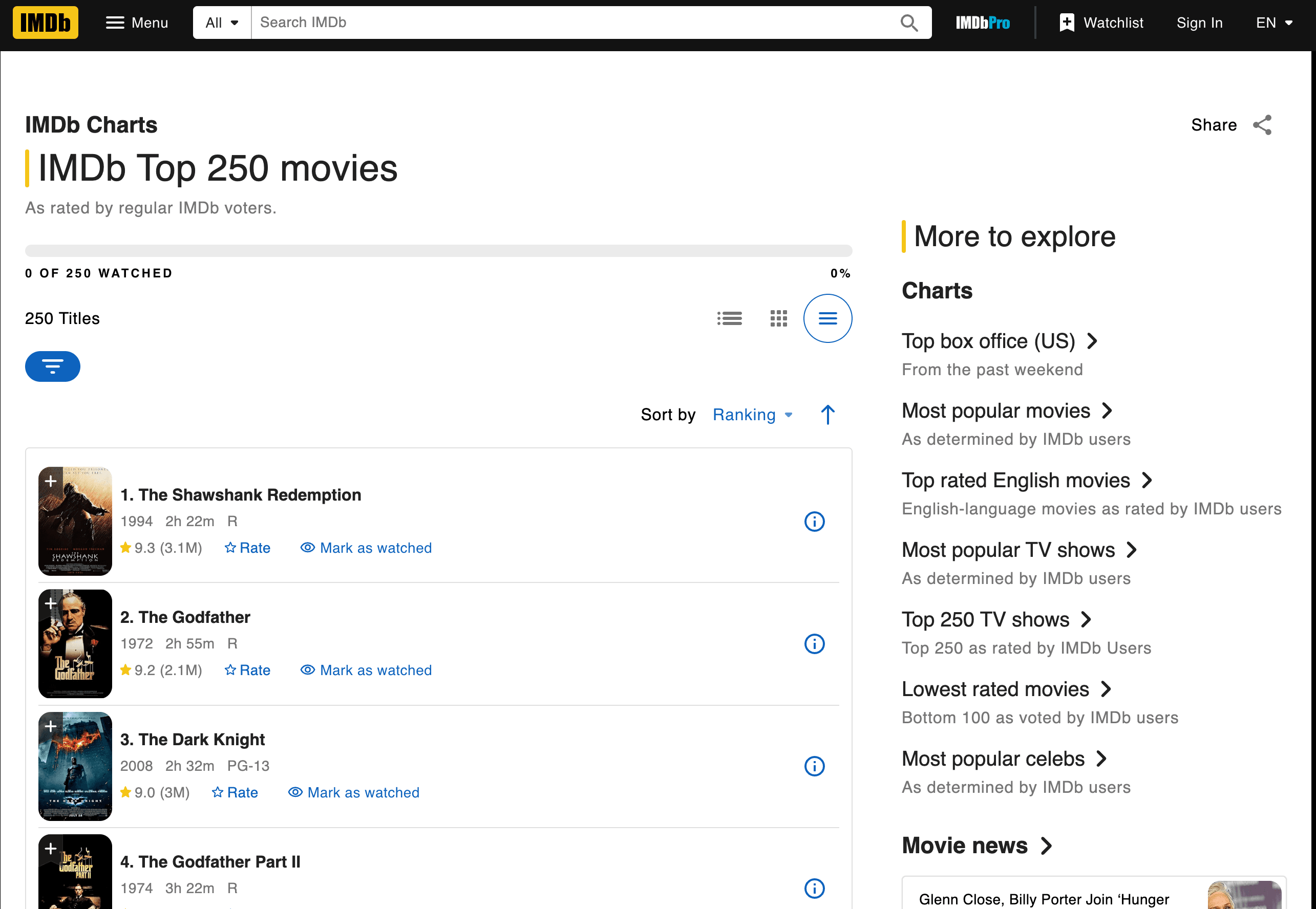
페이지 가져오기 및 파싱
아래는 단계별 예시 코드입니다:
1import requests
2from bs4 import BeautifulSoup
3url = "<https://www.imdb.com/chart/top/>"
4resp = requests.get(url)
5soup = BeautifulSoup(resp.text, 'html.parser')
6# 제목과 평점 셀 찾기
7title_cells = soup.find_all('td', class_='titleColumn')
8rating_cells = soup.find_all('td', class_='ratingColumn imdbRating')
9# 샘플로 상위 3개 영화만 출력
10for i in range(3):
11 title_cell = title_cells[i]
12 rating_cell = rating_cells[i]
13 title = title_cell.a.text
14 year = title_cell.span.text.strip("()")
15 rating = rating_cell.strong.text if rating_cell.strong else rating_cell.text
16 print(f"{i+1}. {title} ({year}) -- Rating: {rating}")설명:
requests.get()으로 페이지를 불러옵니다.BeautifulSoup으로 HTML을 파싱합니다.- 클래스명을 기준으로
<td>태그를 찾습니다. - 제목, 연도, 평점 텍스트를 추출합니다.
출력 예시:
11. The Shawshank Redemption (1994) -- Rating: 9.3
22. The Godfather (1972) -- Rating: 9.2
33. The Dark Knight (2008) -- Rating: 9.0데이터 추출: 태그와 클래스 찾는 법
어떤 태그와 클래스를 써야 할지 어떻게 알았을까요? IMDb 페이지에서 마우스 오른쪽 클릭 후 '요소 검사'로 HTML 구조를 확인했습니다. 여기서는 각 영화가 <td class="titleColumn">에, 평점은 <td class="ratingColumn imdbRating">에 들어있죠().
팁: 다른 사이트를 스크래핑할 때도 먼저 HTML 구조와 고유 클래스명을 파악하는 게 핵심입니다.
결과 저장 및 내보내기
데이터를 CSV 파일로 저장해볼게요:
1import csv
2movies = []
3for i in range(len(title_cells)):
4 title_cell = title_cells[i]
5 rating_cell = rating_cells[i]
6 title = title_cell.a.text
7 year = title_cell.span.text.strip("()")
8 rating = rating_cell.strong.text if rating_cell.strong else rating_cell.text
9 movies.append([title, year, rating])
10with open('imdb_top250.csv', 'w', newline='', encoding='utf-8') as f:
11 writer = csv.writer(f)
12 writer.writerow(['Title', 'Year', 'Rating'])
13 writer.writerows(movies)정리 팁:
.strip()으로 공백 제거- 누락 데이터는
if문으로 처리 - 엑셀로 내보내려면 CSV를 엑셀에서 열거나,
pandas로.xlsx파일로 저장 가능
3단계: HTML 구조 변경 및 유지보수 이슈 대응
여기서부터가 진짜 시작입니다. 웹사이트는 종종 레이아웃을 바꿔서 스크래퍼를 곤란하게 만들죠. 예를 들어 IMDb가 class="titleColumn"을 class="movieTitle"로 바꾸면, 스크립트는 갑자기 빈 결과만 반환하게 됩니다. 저도 이런 경험 정말 많이 했어요.
스크립트가 깨질 때: 실제 문제 사례
자주 발생하는 문제:
- 선택자 미발견: 지정한 태그/클래스를 못 찾음
- 빈 결과: 페이지 구조 변경, 혹은 자바스크립트로 동적 로딩
- HTTP 오류: 사이트에서 봇 차단 기능 추가
해결 방법:
- 파싱하는 HTML이 브라우저에서 보는 것과 같은지 확인
- 선택자를 새 구조에 맞게 수정
- 동적 로딩이라면 Selenium 같은 브라우저 자동화 도구나 API 엔드포인트 활용 고려
진짜 골칫거리? 여러 사이트(10, 50, 500곳)를 스크래핑한다면, 데이터 분석보다 스크립트 수정에 더 많은 시간을 쏟게 됩니다().
4단계: 대규모 스크래핑—파이썬 HTML 파싱의 숨은 비용
IMDb뿐 아니라 Amazon, Zillow, LinkedIn 등 여러 사이트를 스크래핑하고 싶다면, 각각 별도의 스크립트가 필요합니다. 사이트가 바뀔 때마다 코드를 다시 고쳐야 하죠.
숨은 비용:
- 유지보수 인력: .
- 인프라 구축: 프록시, 에러 처리, 모니터링 필요
- 성능 관리: 동시성, 요청 제한 등 신경 쓸 게 많아짐
- 품질 관리: 스크립트가 많아질수록 오류 발생 가능성도 커짐
비개발자 팀에서는 이런 방식이 금방 한계에 부딪힙니다. 마치 인턴을 여러 명 고용해 수작업으로 데이터를 복사시키는 것과 비슷하죠. 단, 이 인턴들은 파이썬 스크립트라서 사이트가 바뀔 때마다 ‘병가’ 내는 셈입니다.
파이썬 HTML 파서 그 이상: AI 기반 Thunderbit로 한 번에 해결
이제 진짜 혁신적인 방법을 소개할 차례입니다. 만약 코딩도, 유지보수도 필요 없이, 사이트 구조가 바뀌어도 원하는 데이터를 바로 얻을 수 있다면 어떨까요?
바로 그걸 가능하게 한 게 입니다. Thunderbit은 AI 웹 스크래퍼 크롬 확장 프로그램으로, 클릭 두 번이면 어떤 웹사이트든 구조화된 데이터를 추출할 수 있어요. 파이썬도, 스크립트도, 골치 아픈 유지보수도 필요 없습니다.
파이썬 HTML 파서 vs. Thunderbit: 비교
| 비교 항목 | 파이썬 HTML 파서 | Thunderbit (가격 보기) |
|---|---|---|
| 환경 세팅 | 복잡(설치, 코딩, 디버깅) | 간단(확장 설치, 클릭) |
| 사용 난이도 | 코딩 필요 | 코딩 불필요—포인트 앤 클릭 |
| 유지보수 | 잦은 스크립트 수정 필요 | AI가 자동으로 구조 변화 대응 |
| 확장성 | 복잡(스크립트, 프록시, 인프라 필요) | 내장(클라우드 스크래핑, 대량 작업 지원) |
| 데이터 가공 | 수동(추가 코딩 필요) | 내장(라벨링, 정제, 번역, 하위페이지 추출 등) |
AI로 문제를 한 번에 해결할 수 있다면, 굳이 직접 만들 필요가 있을까요?
웹 데이터 추출에 AI를 선택해야 하는 이유
Thunderbit의 AI 에이전트는 페이지 구조를 스스로 파악하고, 변화에도 유연하게 대응합니다. 마치 불평 한 번 없이 일하는 ‘슈퍼 인턴’이 생긴 셈이죠.
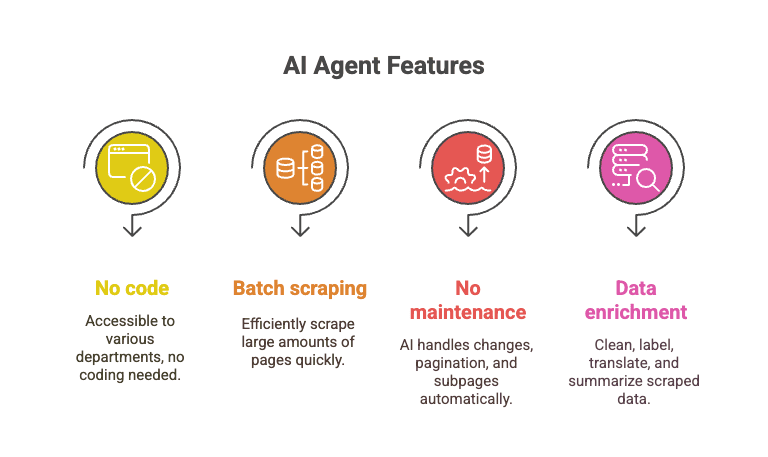
- 코딩 불필요: 누구나 사용 가능—영업, 운영, 마케팅 등
- 대량 스크래핑: 1만 페이지도 몇 번의 클릭이면 끝
- 유지보수 걱정 없음: AI가 레이아웃, 페이지네이션, 하위페이지 등 자동 처리
- 데이터 가공: 추출과 동시에 정제, 라벨링, 번역, 요약까지 가능
IMDb Top 250 전체와 각 영화의 상세 페이지, 리뷰까지 몇 번의 클릭으로 한 번에 추출할 수 있습니다. 반면 파이썬 스크립트는 여전히 ‘NoneType’ 에러에서 멈춰 있을지도 몰라요.
실전: Thunderbit로 IMDb 영화 평점 스크래핑하기
Thunderbit로 같은 IMDb 작업을 어떻게 처리하는지 살펴볼까요?
- 로 이동
- Thunderbit 아이콘 클릭
- “AI 필드 추천” 클릭—Thunderbit이 페이지를 읽고 컬럼(제목, 연도, 평점)을 자동 제안
- 필요시 컬럼 수정
- “스크랩” 클릭—250개 행이 즉시 추출됨
- 엑셀, 구글 시트, Notion, CSV 등 원하는 형식으로 내보내기
이게 전부입니다. 코딩도, 디버깅도, ‘왜 데이터가 안 나오지?’ 고민도 필요 없어요.
실제 동작이 궁금하다면 에서 영상으로 확인하거나, 도 참고해보세요.
마무리: 내게 맞는 웹 데이터 추출 도구는?
BeautifulSoup, lxml 같은 파이썬 html parser는 강력하고 유연하며 무료입니다. 개발자라면 원하는 대로 커스터마이징할 수 있다는 장점이 있죠. 하지만 배우는 데 시간이 걸리고, 유지보수와 숨은 비용이 만만치 않습니다—특히 스크래핑 규모가 커질수록 더 그렇죠.
비즈니스 사용자, 영업팀, 혹은 ‘코드가 아니라 데이터’가 필요한 분들에게는 같은 AI 기반 도구가 훨씬 효율적입니다. 클릭 몇 번이면 대량의 웹 데이터를 추출, 정제, 가공까지 한 번에 처리할 수 있으니까요.
제 조언은 이렇습니다. 스크립트 작성과 커스터마이징이 필요하다면 파이썬을, 시간과 효율이 더 중요하다면 Thunderbit을 선택하세요. 직접 만들고 관리하는 대신, AI에게 맡기면 훨씬 더 많은 것을 얻을 수 있습니다.
웹 스크래핑, 데이터 추출, AI 자동화에 대해 더 배우고 싶다면 에서 다양한 튜토리얼을 확인해보세요. 예를 들어 이나 도 추천합니다.